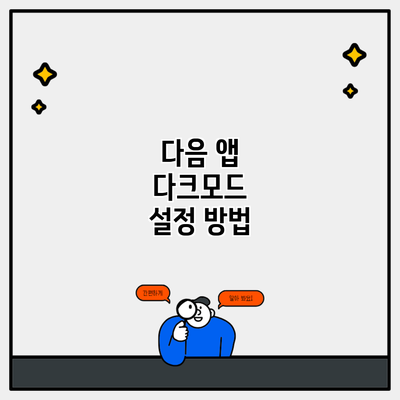다크모드 설정 방법과 그 활용 배경
사용자 인터페이스 디자인에서 다크모드는 단순한 트렌드를 넘어, 현대 사회에서 필수적인 기능으로 자리잡았습니다. 눈의 피로를 줄이고, 배터리 소모를 최소화하는 등 여러 가지 이점이 있죠. 이제 다크모드를 설정하는 방법을 알아보겠습니다.
✅ 모니터 색상 조정 방법을 지금 바로 알아보세요.
다크모드란 무엇인가?
다크모드는 어두운 배경과 밝은 텍스트 조합을 사용하는 모드로, 정보의 가독성을 높이고, 사용자에게 더 편안한 시각적 경험을 제공합니다. 특히, 빛 공해가 심한 환경이나 저조도 환경에서 더욱 유용하답니다.
다크모드의 장점
- 눈의 피로 감소: 밝은 화면이 눈에 주는 자극을 줄여 피로감을 덜하게 해줍니다.
- 배터리 절약: OLED 화면에서는 어두운 픽셀이 꺼져 있어 배터리 절약 효과가 있습니다.
- 스타일과 분위기: 많은 사용자들이 선호하는 세련된 디자인입니다.
✅ 갤럭시에서 다크모드를 쉽게 설정하는 방법을 알아보세요.
다크모드 설정 방법
다크모드를 설정하는 것은 각 앱이나 운영 체제에 따라 조금씩 다릅니다. 아래에서 대표적인 플랫폼에서의 설정 방법을 자세히 살펴보겠습니다.
안드로이드에서 다크모드 설정하기
- 설정 앱 열기: 스마트폰에서 ‘설정’ 앱을 엽니다.
- 디스플레이 선택: ‘디스플레이’ 옵션을 클릭합니다.
- 다크 모드 활성화: ‘다크 테마’ 또는 ‘다크 모드’를 선택하고 활성화합니다.
iOS에서 다크모드 설정하기
- 설정 앱 열기: 아이폰에서 ‘설정’ 앱을 엽니다.
- 디스플레이 및 밝기 선택: ‘디스플레이 및 밝기’ 옵션을 선택합니다.
- 다크 모드 선택: ‘다크’를 선택하여 모드를 변경합니다.
특정 앱에서 다크모드 설정하기
앱마다 다크모드 설정 위치가 다를 수 있습니다. 예를 들어, 이메일 혹은 소셜 미디어 앱에서는 보통 ‘설정’ 메뉴에서 관련 옵션을 찾을 수 있습니다.
예시: WhatsApp에서 다크모드 설정
- 앱을 열고 오른쪽 상단의 메뉴를 클릭합니다.
- ‘설정’을 선택한 후, ‘채팅’ 옵션으로 들어가세요.
- ‘테마’를 선택하고 ‘다크’를 선택합니다.
다크모드 설정 결과 비교
| 플랫폼 | 설정 방법 | 다크모드 후 효과 |
|---|---|---|
| 안드로이드 | 설정 > 디스플레이 > 다크 테마 | 눈의 피로 감소, 배터리 절약 |
| iOS | 설정 > 디스플레이 및 밝기 > 다크 | 스타일 변화, 편안한 시각 경험 |
| 설정 > 채팅 > 테마 > 다크 | 가독성 증가, 시각적 편안함 |
결론
이제 다크모드 설정에 대해 잘 알고 계시죠? 다양한 장점과 설정 방법을 통해 다크모드를 활용해 보세요. 눈의 부담을 덜고, 배터리 수명도 늘릴 수 있는 기회입니다. 일상에서 쉽고 유용하게 다크모드를 적용해보세요. 이제 다크모드를 즐겨보세요!
자주 묻는 질문 Q&A
Q1: 다크모드란 무엇인가요?
A1: 다크모드는 어두운 배경과 밝은 텍스트 조합을 사용하여 정보의 가독성을 높이고 더 편안한 시각적 경험을 제공합니다.
Q2: 다크모드의 장점은 무엇인가요?
A2: 다크모드는 눈의 피로를 줄이고 배터리 소모를 최소화하며, 세련된 디자인으로 많은 사용자들에게 선호됩니다.
Q3: 안드로이드에서 다크모드를 설정하는 방법은 무엇인가요?
A3: 안드로이드에서 다크모드를 설정하려면 ‘설정’ 앱을 열고, ‘디스플레이’를 선택한 후, ‘다크 테마’ 또는 ‘다크 모드’를 활성화하면 됩니다.